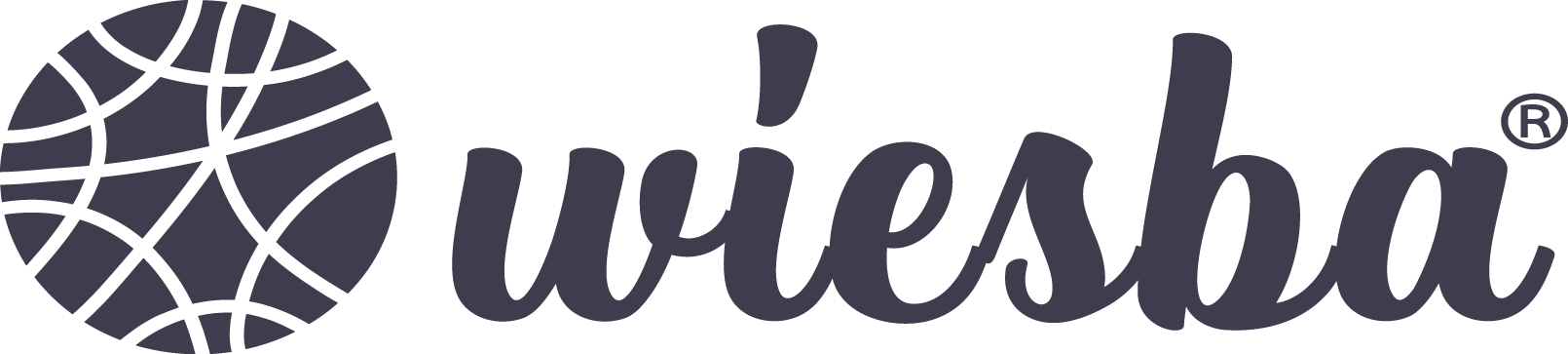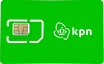Uitleg app Wiesba WB12
BELANGRIJKSTE FUNCTIES EN TIPS
- Zorg dat het GPS Horloge altijd onder toezicht wordt opgeladen.
- Laadt het GPS Horloge nooit langer dan 4 uur achter elkaar op.
- Laadt het GPS Horloge op via een USB oplaadpunt en niet in een stopcontact.
Je laad de GPS smartwatch op via de meegeleverde USB kabel. Sluit deze aan op je PC, laptop, mediaspeler, of powerbank. Een powerbank koop je voor enkele Euro's bij de bekende grote retailers of online.
Gebruik nooit 220v/5v smartphone of tablet opladers! Waarom niet? Omdat deze gemaakt zijn voor uw smartphone of tablet, en ongeschikt zijn voor smartwatches. Het output voltage is veelal te hoog, waardoor uw accu zeer snel leeg raakt, of beschadigd.
Een overladen batterij valt niet onder de garantie.
Welke telefoon provider moet ik kiezen?
Onze GPS smartwatches voor werken met alle providers zoals KPN, Lebara en Vodafone.
Welke provider, simkaart moet ik gebruiken in België?
Onze GPS smartwatches werken ook gewoon in België. Gebruik altijd een Proximus Pay & Go herlaadkaart.
Gebruik geen Base of Telenet.
Ik heb een herlaadkaart van Orange, Base of Telenet. Kan dit ook?
Nee, deze providers wordt niet ondersteund door GPS smartwatches.
Uw simkaart gereedmaken en monteren
Voordat u begint met de installatie van uw horloge is het belangrijk dat uw simkaart klaar voor gebruik wordt gemaakt. Dat wil zeggen:
- Verwijder de pincode vraag op de simkaart.
- Schakel data roaming in. ( Zo werkt het horloge door heel Europa )
- U moet kunnen bellen en gebeld worden met de simkaart.
Stap 1.
- Monteer de simkaart in een mobiele telefoon.
- Heeft u een iOS iPhone12 of hoger smartphone:
- Ga naar instellingen > Mobiel netwerk > Selecteer pincode > Zet het schuifje voor simpincode uit.
Heeft u een Android smartphone, volg dan onderstaande stappen.
- Ga naar instellingen > Locatie en beveiliging > Scrol omlaag naar Simkaart vergrendelen, klik op simkaart vergrendelen. Zet nu de pincode van je simkaart uit door op het groene vinkje te klikken.
Stap 2.
- Zorg ervoor dat dataroaming ingeschakeld is bij zowel iOS als Android. Uw simkaart moet toegang hebben tot het 4G netwerk van uw provider. Raadpleeg Google voor uw smartphone type om dataroaming in te schakelen.
Stap 3.
- Test uw simkaart als deze in uw mobiele telefoon zit. U moet ermee kunnen internetten over 4G, open hiervoor een webpagina via uw browser op uw mobiele telefoon door b.v. te surfen naar Google.nl.
- Test ook of u met de simkaart kunt bellen en gebeld kunt worden.
TIP: Wij gebruiken zelf altijd KPN prepaid of Vodafone prepaid. Deze werken probleemloos door heel Europa. Raadpleeg onze website voor alle geschikte providers
Het monteren van uw simkaart
Let op: Voordat u de simkaart gaat monteren, is het belangrijk dat uw GPS tracker of horloge uitgeschakeld is. Een snelle manier is om voor 8-10 seconden op de SOS knop te drukken aan de zijkant van uw toestel.
- Al onze modellen maken gebruik van een Nano formaat simkaart. Dit is het kleinste formaat simkaart.
- Plaats de simkaart altijd met de gouden kant richting de display. Heeft u een toestel met een insteeksysteem, hanteer dan dezelfde werkwijze. U voelt en hoort een klik.
-
Tip : Gebruik altijd een KPN Prepaid of Vodafone prepaid simkaart. Deze werken probleemloos door heel Europa!
- Zit de simkaart goed in het horloge? Schakel het horloge dan in door enkele seconden op de SOS knop te drukken. Leg het horloge bij voorkeur even buiten neer zodat het een eenmalige GPS fix kan maken. U kunt ondertussen doorgaan met de installatie.
APP Downloaden en installeren
U kunt de APP downloaden via de reguliere APP stores van iOS en de Google Playstore. Zoek op AIBEIE Plus APP.
Download en installeer nu de AIBEIE Plus APP.
- Open de APP, en geeft optioneel de machtigingen die worden gevraagd.
- Druk vervolgens op “Registreer” links onder in het scherm.
- Vul uw e-mailadres in, b.v. uwnaam@voorbeeld.nl
- Voor de getoonde beveiligingscode in. ( Hoofdletter gevoelig )
- Kies een wachtwoord, bestaande uit cijfers & letters.
- Zet de taal op Nederland, en Area op: Europa en Africa.
- Vink het knopje voor algemene voorwaarden & privacy aan.
- Druk vervolgens op registreer
Foutmelding? Kies dan een ander wachtwoord of e-mailadres.
Uw horloge koppelen aan uw account
Na het aanmaken van uw account, komt u in het scherm waar u het horloge kunt koppelen aan uw nieuw account. De APP heeft toegang tot uw camera nodig om de QR code op de verpakking te kunnen scannen. Wijzig dit eventueel in uw APP instellingen menu op uw mobiele telefoon.
- Druk op het scan QR code teken.
- Scan de QR code op uw smartwatch (RegCode = registratiecode, of de label die aan uw smartwatch hangt ).
- Vul bij roepnaam de naam van uw kind in, of naar keuze.
- Selecteer uw relatie.
- Druk op akkoord of bepalen.

TIP: Heeft u meerdere toestellen? Installeer dan eerst het hoofdtoestel, en voeg het 2e toestel pas later toe. Verderop in deze handleiding vind u meer informatie hierover.
Als alles goed is gegaan is uw toestel nu gekoppeld aan uw account, en komt u in het scherm met de landkaart. ( Hoofdscherm )
Basis instellingen instellen

We gaan nu de basis instellingen instellen via de APP. Zorg ervoor dat het horloge ingeschakeld en online is. ( Dan ziet u de actuele datum + tijd in vak 4 )
Druk op meer (9) via het hoofdscherm in de APP, en vervolgens drukt u op meer instellingen.
- Positionering mode : Zet deze op normaal 10 min.
- SOS Telefoonnummers : Plaats hier uw eigen mobiele telefoonnummer op deze manier 00316123456789. ( Zonder spaties of + tekens )
- LBS: Deze moet op uitgeschakeld staan. Hierdoor zal het horloge buiten alleen maar GPS signalen opzoeken, een geen LBS weergave. Later meer hierover in deze handleiding.
- Telefoonboek: Druk op toevoegen, en plaats hier de telefoonnummers van de personen die met het horloge kunnen bellen en andersom.
- Tijdzone: Schakel zomertijd of wintertijd in. Druk vervolgens op EAST GMT +2:00 of 1:00 afhankelijk van de actuele situatie. Druk op OK om te bevestigen. ( Het kan soms 30-60 sec. duren voordat wijziging zichtbaar wordt op het horloge.
De basis instellingen zijn nu ingesteld en verzonden naar het horloge.
Tip: Uw eigen telefoonnummer ID (herkenning) moet ingeschakeld zijn op uw mobiele telefoon. Als u anoniem belt kan het horloge u niet herkennen.
Uitleg kaart weergave APP
Zie foto bij hoofdstuk 4 met betrekking tot extra uitleg over de interface.
- Kaartweergave. Kies tussen digitale weergave of Google maps.
- Heeft u meerdere horloges, dan kunt u hier switchen van toestel.
- Hier kunt u de positie zien van meerdere toestellen
- Statusveld. U ziet hier de tijd van de laatste positionering, de accu status van het horloge, de naam van uw kind, en de positioneringsmethode. Buiten zal het horloge veelal GPS positionering laten zien. Als GPS horloges binnen zijn, dan kunnen ze vrijwel nooit GPS signalen ontvangen. De horloges schakelen dan over naar WiFi of Lbs positionering. (Alternatieve methoden die kunnen afwijken) Zie ook hoofdstuk 7 hoe werken GPS horloges
- Hier kunt u korte spraakberichten inspreken en versturen naar het horloge. Tevens kunt u hier ontvangen spraakberichten beluisteren. Wilt deze verwijderen. Druk dan op het bericht voor enkele seconden.
- Hier kunt u de routehistorie bekijken van het horloge. Deze gegevens zijn beperkt beschikbaar.
- Snel keuze knop om het horloge te bellen. Wij adviseren deze knop niet te gebruiken, maar om het horloge telefoonnummer toe te voegen aan het digitale adressenboek van uw eigen smartphone. Dit werkt sneller en beter
- Als op live GPS update drukt, dan wordt er een verzoek gedaan om de positie te verversen. Dit duurt veelal 30 – 60 seconden. Als het horloge geen bereik of ontvangst heeft, dan wordt de laatst bekende positie getoond via het scherm.
- Via meer komt u in het instellingen menu, en via het tandwiel in het “meer instellingen” submenu.
Uitleg APP menu en functies.
Let op: De horloge menu’s kunnen per horloge type afwijken. Dit heeft te maken met de functionaliteit verschillen tussen de horloges.
Via het menu meer, of meer > meer instellingen komt u bij de betreffende instellingen zoals hieronder omschreven.
Menu : Meer
Gezondheid
Via dit menu kunt u indicatieve statistieken bekijken van het horloge zoals de stappenteller, gelopen meters, etc. Let op: Het zijn indicaties.
Berichten
Hier vind u de meest recente horloge berichten zoals SOS meldingen, lage accu.
Remote camera
Met deze functie kunt u een foto op afstand maken. Deze verschijnt na 30-60 seconden in het scherm.
Leerplan
Hier kunt u agenda punten of reminders invoeren. (Deze functie is nog in ontwikkeling )
Videobellen
Met deze functie kunt u een videogesprek starten met uw horloge. Videobellen
werkt via het 4G netwerk van uw provider. Zorg dus voor een goede internet
databundel als u deze functie veel gebruikt.
Zoek mijn horloge
Bent u het horloge kwijt? Druk dan op deze knop, en het horloge gaat een
ringtone afspelen.
Meer instellingen
Via dit menu komt u in het meer instellingen menu.
Mijn horloges ( + 2e toestel toevoegen )
In dit menu ziet u het horloge staan welke gekoppeld is aan uw account. Als u een 2e toestel wilt toevoegen, druk dan op + Toestel toevoegen. Scan de QR code op het doosje, vul de naam in, en druk op Ok. Ook kunt u eventueel een toestel verwijderen uit uw account via dit menu.
Persoonlijke informatie
Hier ziet uw informatie over uw account zoals uw e-mail adres, telefoonnummer
etc.
Wachtwoord aanpassen
Hier kunt u het wachtwoord aanpassen van uw APP account.
Veiligheidszone
In dit menu kunt u een veiligheidszone instellen voor uw horloge. Gaat uw
horloge uit de zone, dan ontvangt u een bericht.(Functie is nog in ontwikkeling
Disclamer app:
De AIBEIE Plus APP wordt door externe partijen geleverd en onderhouden. Wiesba heeft op geen enkele wijze invloed op de werking van de app. Ook is Wiesba op geen enkele manier verantwoordelijk het functioneren van de app. We kunnen enkel informatie inwinnen over de app bij de makers voor u.
Belangrijk om te weten is dat u na wijzigingen in de instellingen, altijd het horloge even een herstart moet geven om de gegevens te laten verwerken.